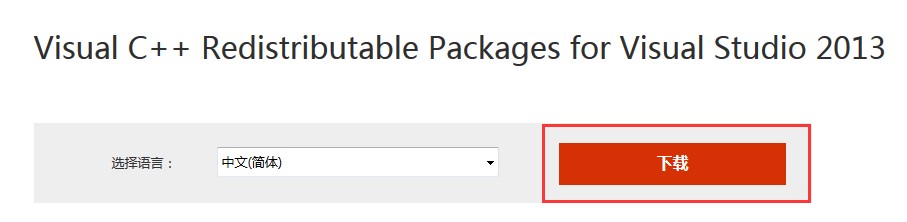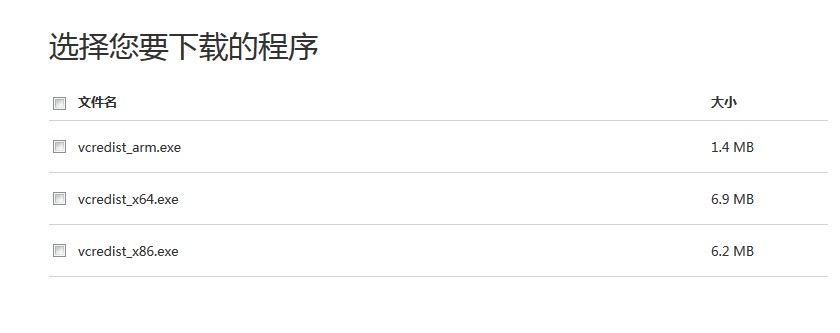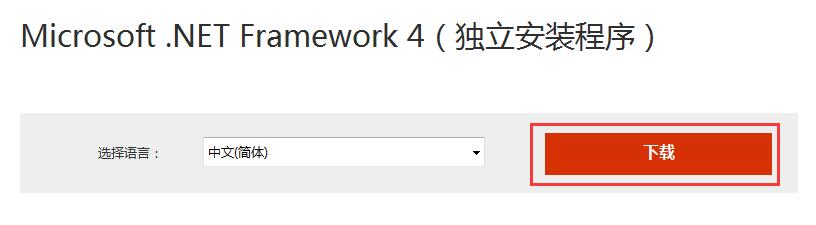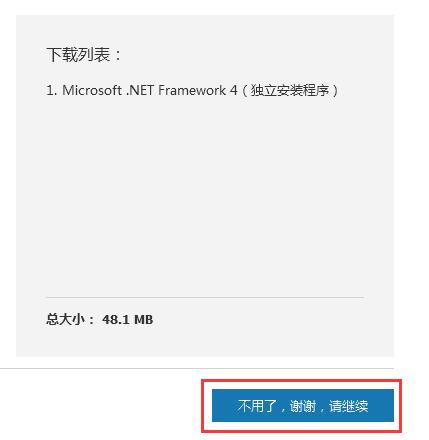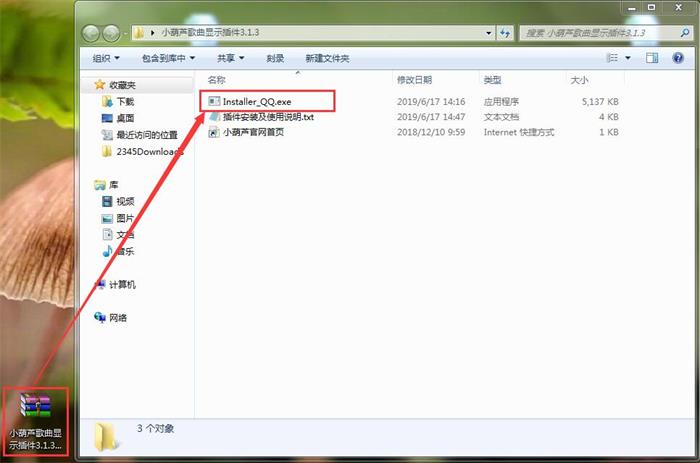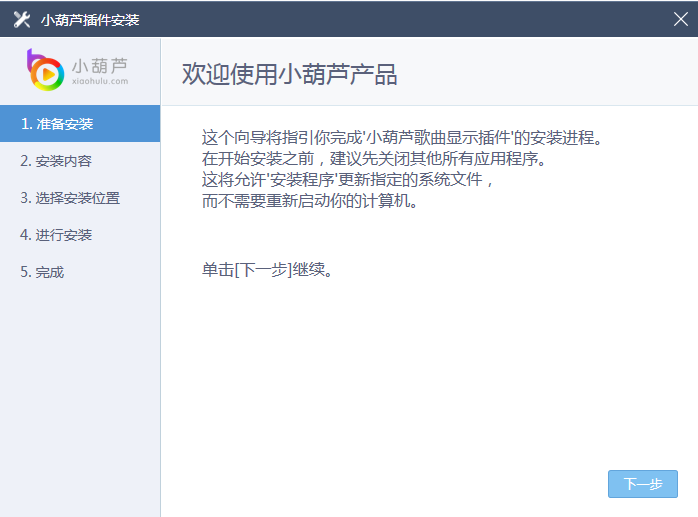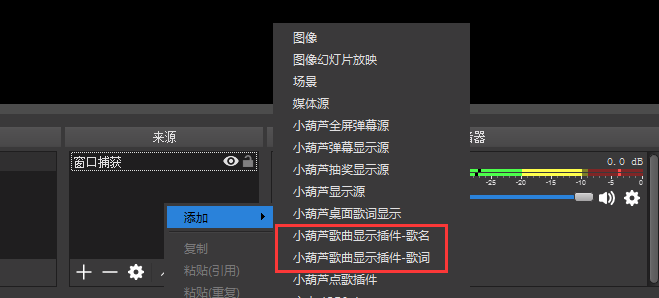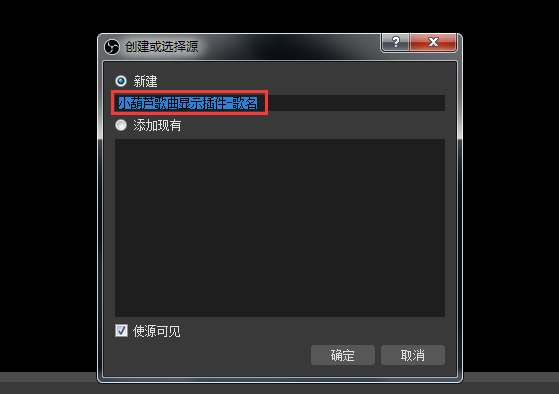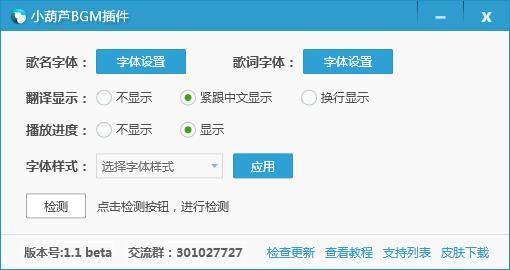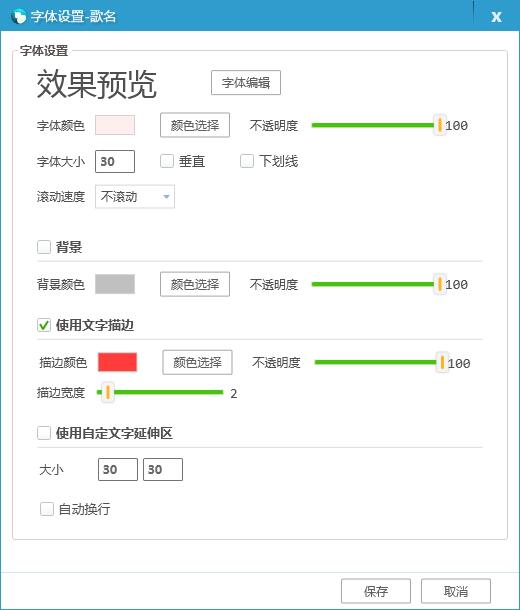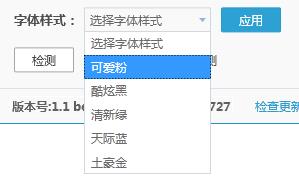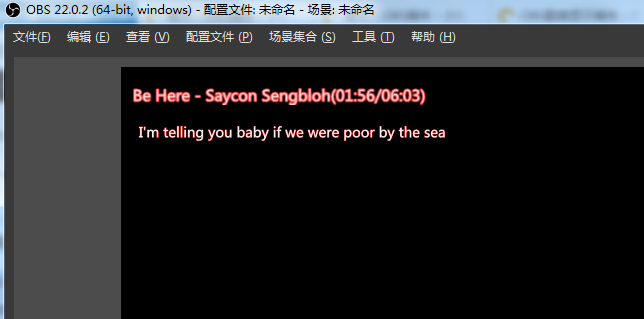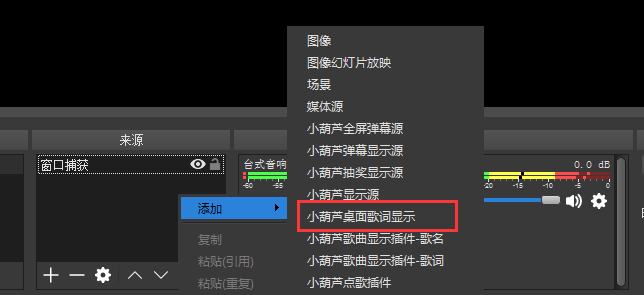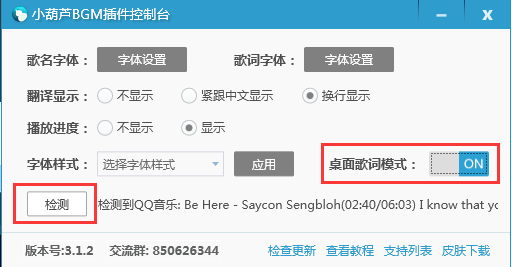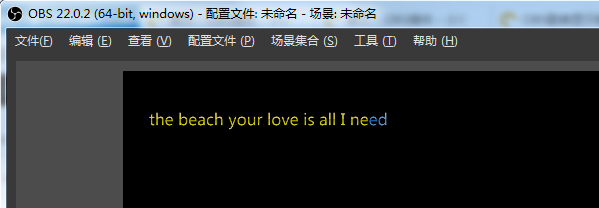亲爱的朋友们,大家好! (•̀ᴗ•́)و ̑̑
响应群主大大的号召,双十为广大的朋友提供超级全面的各项插件教程。让萌新们远离困扰,小白们远离烦恼~
闲话不多说,小编我开始讲解: (。・ω・)ノ゙
插件功能
OBS歌曲显示插件是一款支持超多播放器的BGM歌曲显示插件(歌名和歌词),并可以自定义歌名和歌词的位置、显示模式、歌词翻译等功能。╰(*°▽°*)╯
常见问题
检查运行环境是否已安装
运行环境为:VC2013运行环境 和 Microsoft .Net 4.0,如果未安装,则要先进行安装。
安装运行环境
1、安装VC2013运行环境
在插件使用前,请先分别安装32位和64位的vc2013运行环境,否则可能导致缺少运行库文件而报错启动不起来!(根据你运行的OBS是32位还是64位的,安装对应的版本)这个只需要安装一次!
请注意,VC2013运行环境,是区分32位和64位的,请都安装(微软常见环境包)。请自行百度,或者到微软官方下载
https://www.microsoft.com/zh-CN/download/details.aspx?id=40784
x64表示64位,x86表示32位,第一个arm不需要下载;
32位,64位都下载安装,已经安装的可以点修复(部分主播以前安装的是预览版,可能会出现问题)
2、安装Microsoft .Net 4.0
注:Windows 7相关版本需要安装Microsoft .Net 4.0版本;Win8 、Win10 系统自带了Microsoft .Net 4.0,无须手动安装,可跳过此步骤
如果没有安装Microsoft .Net 4.0版本,请自行百度,或者到微软官方下载
http://www.microsoft.com/zh-cn/download/details.aspx?id=17718
插件安装
1. 解压下载包,打开安装程序Installer_QQ.exe
2. 安装
3. 安装完成
这样,OBS歌曲显示插件就已经安装好了。
那么OBS 歌曲显示插件如何使用呢?
添加插件及启动
一、 【 歌曲显示插件-歌名】和【 歌曲显示插件-歌词】
1. 安装好插件后,启动OBS,然后在OBS主界面的【来源】列表窗口里面点击鼠标的右键,然后点击弹出来的【添加】,分别选择【 歌曲显示插件-歌名】和【 歌曲显示插件-歌词】。
2. 在弹出来的源名字窗口,可以输入你要想的名字,或直接用默认的:
3. 然后点“确定”,将打开控制台窗口。
字体设置
此功能,主播可设置【歌名字体】和 【歌词字体】 ,包括:
【字体】【大小】【颜色】【不透明度】【背景色】【背景不透明度】
【加粗】【斜体】【下划线】【描边】【描边色】【宽度】【描边色不透明度】
都可以自定义设置,赞吧! 就这么体贴~(=^▽^=)ノ
翻译显示
此功能,主播可设置翻译显示模式:不显示、紧跟中文显示、换行显示。
播放进度
此功能,主播可设置播放进度:不显示、显示。
字体样式
此功能,我们为大家提供了5种字体样式,主播可选择并一键设置。
检测播放器
点击【检测】,则自动检测出本地是否有播放器播放音乐。
效果图:
二、 【 桌面歌词显示】(注:obs经典版后续支持桌面歌词模式)
1. 安装好插件后,启动obs studio,然后在obs studio主界面的【来源】列表窗口里面点击鼠标的右键,然后点击弹出来的【添加】,选择【 桌面歌词显示】
2. 在弹出来的源名字窗口,可以输入你要想的名字,或直接用默认的:
3. 然后点“确定”,将打开控制台窗口。【桌面歌词模式】选择打开【ON】,
点击【检测】,则自动检测出本地播放器。
效果图:
歌曲显示插件就介绍完啦。 ( ̄y▽ ̄)~*捂嘴偷笑
感谢广大朋友们对 的支持和厚爱。
欢迎加入官方OBS交流群(850626344)~ 愿各位主播,礼物多多多,人气涨涨涨~ 加油!(ง •̀_•́)ง